
[Gelöst]Wie übertrage ich Dateien vom PC auf Android Handy ohne USB-Kabel?

Das Herunterladen wertvoller Literatur vom Computer ist bequem und zeitsparend, daher lade ich normalerweise einmal pro Woche Zeitschriften und Literatur mit meiner Mitgliedschaft vom Computer der Bibliothek in der Innenstadt herunter und übertrage sie mit einem USB-Kabel auf mein Android-Handy. Aber manchmal, wenn ich es eilig hatte, vergaß ich einfach, das USB-Kabel mitzunehmen. Dann muss ich andere Wege finden, um diese wertvollen Informationen ohne USB-Kabel zu erhalten.
Jetzt bin ich hier, um Ihnen mitzuteilen, wie Sie Dateien ohne USB-Kabel vom PC auf ein Android-Handy übertragen können. Wenn Sie dies benötigen, können Sie mit diesen Lösungen schnell Dateien vom PC auf ein Android-Handy ohne USB übertragen.

Weg 1. So übertragen Sie Dateien vom PC auf ein Android-Telefon ohne USB über Coolmuster Android Assistant drahtlos
Weg 2. So übertragen Sie Dateien vom Laptop auf ein Android-Telefon ohne USB mit Dropbox
Weg 3. So übertragen Sie Musik vom Computer auf Android ohne USB mit Bluetooth
Weg 4. So übertragen Sie Dateien vom PC auf Android ohne USB über Google Drive
Weg 5. Wie kann ich mit AirDroid Daten vom PC auf das Handy ohne USB übertragen?
Coolmuster Android Assistant ist ein professioneller Android-Gerätemanager. Damit können Sie Dateien ohne USB-Kabel zwischen Android-Telefon und Computer übertragen, Android-Dateien auf dem Computer verwalten oder Android-Telefone sichern und wiederherstellen, wenn Sie dies benötigen.
Hauptmerkmale von Coolmuster Android Assistant:
* Übertragen Sie Kontakte, SMS, Anrufprotokolle, Musik, Videos, Fotos, Apps usw. zwischen PC und Android-Gerät.
* Sichern und Wiederherstellen der gesamten Daten des Android-Telefons auf dem PC mit einem Klick.
* Zwei Verbindungsmöglichkeiten: Wi-Fi oder USB-Kabel.
* Einfach zu bedienen, absolut sicher, schnell, weitgehend kompatibel und ohne Verlust der Datenqualität.
* Verwalten Sie Android-Daten auf dem PC: Hinzufügen, Löschen und Bearbeiten von Kontakten, Senden und Beantworten von SMS, Installieren und Deinstallieren von Apps usw.
* Unterstützt Android 4.0 und neuere Versionen.
Sie können die meisten Daten ohne USB-Kabel vom PC auf Android übertragen und es funktioniert gut mit fast allen Android-Marken wie Samsung, Google, LG, Sony, Huawei, HTC und Motorola Edge / Edge Plus / Razr / G Stylus / G Power / One Hyper / One Action / One Zoom / One / One Vision, Moto E6 / E5 Plus / E5 / E5 Play / E5 Play Amazon Prime Exclusive / Z4 Verizon / Z4 Unlocked / Z4 Amazon Alexa / Z3 / Z3 Play / Z3 Play Amazon Prime Exclusive/Z2/G6/G6 Play/G7/G7 Power/G7 Play, etc.
Wie übertrage ich Dateien vom PC auf ein Android-Handy ohne USB offline?
1. Installieren und starten Sie Coolmuster Android Assistant auf Ihrem Computer und rufen Sie das Android Assistant-Modul aus der Toolbox auf.

2. Verbinden Sie Computer und Android-Telefon ohne USB-Kabel. Klicken Sie auf der ersten Benutzeroberfläche auf Über Wi-Fi verbinden , laden Sie Coolmuster Android Assistant ( Android-Version) über den Browser auf Ihr Android-Gerät herunter und installieren Sie es, starten Sie die Android-Version und verwenden Sie die Android-Client-App, um den QR-Code in der linken Ecke dieses Programms auf dem Computer zu scannen. Stellen Sie sicher, dass Ihr Telefon und Ihr Computer mit demselben Wi-Fi-Netzwerk verbunden sind. Wenn auf dem Computer ein Popup-Fenster angezeigt wird, klicken Sie auf Zugriff zulassen .

3. Wählen Sie nach erfolgreicher Verbindung im linken Fenster einen Dateinamen aus, z. B. Musik, und klicken Sie dann im oberen Menü auf Neu, um ausgewählte Musik vom Computer auf das Android-Telefon zu importieren.

Sie mögen vielleicht: So übertragen Sie Musik von Android auf den Computer
Dropbox ist einer der Cloud-Dienste von Drittanbietern, mit dem Sie Dateien von PC, Telefon und Tablet synchronisieren und von überall mit Internetverbindung darauf zugreifen können. Darüber hinaus bietet es 2 GB kostenlosen Speicherplatz für jeden Benutzer und ist immer noch eine der besten Optionen, um Dateien ohne USB-Kabel vom PC auf Android zu übertragen.
Wie übertrage ich Dateien drahtlos vom PC auf das Android-Handy??
1. Besuchen Sie dropbox.com über einen Browser auf Ihrem Computer und melden Sie sich mit Ihrem Dropbox-Konto an.
2. Klicken Sie auf die Schaltfläche Dateien hochladen > wählen Sie Dateien > Wählen Sie die Dateien aus, die Sie übertragen möchten, > Klicken Sie auf die Schaltfläche Upload starten, um Dateien mit dem Dropbox-Konto zu synchronisieren.
3. Holen Sie sich Dateien von Dropbox auf ein Android-Handy. Öffnen Sie die Dropbox-App auf Ihrem Android-Smartphone, melden Sie sich mit demselben Dropbox-Konto an, wählen Sie die Dateien aus, die Sie exportieren möchten, und tippen Sie auf die Schaltfläche Herunterladen .

Möglicherweise benötigen Sie: Sie fragen sich, wie Sie Ihr Android-Gerät entsperren können, wenn der Bildschirm nicht funktioniert? Folgen Sie dieser Anleitung, und Sie werden es schaffen.
Vermutlich machen Sie sich mit Bluetooth vertraut. Jetzt kann Bluetooth alles ohne USB, Wi-Fi oder App zwischen zwei Geräten migrieren, die die Bluetooth-Dateiübertragung unterstützen, einschließlich Kontakte, Nachrichten, Fotos, Musik, Apps, Dokumente usw. Der einzige Nachteil ist jedoch, dass die Übertragungsgeschwindigkeit ziemlich langsam ist, wenn die Datei groß ist.
Wie übertrage ich Dateien vom PC auf ein Android-Handy ohne USB und Internet?
1. Schalten Sie Bluetooth sowohl auf dem PC als auch auf dem Android-Telefon ein. Stellen Sie sicher, dass beide Geräte erkennbar sind.
2. Gehen Sie auf Ihrem Computer zu Start > Einstellungen > Geräte > Bluetooth & andere Geräte > Klicken Sie auf Bluetooth oder anderes Gerät hinzufügen > Klicken Sie in der Liste auf Ihr Android-Gerät > Klicken Sie auf Verbinden, um die beiden Geräte zu koppeln.
3. Wählen Sie Dateien über Bluetooth senden oder empfangen auf Ihrem Computer, wählen Sie dann Ihr Android-Gerät aus, tippen Sie auf Durchsuchen , um die Dateien auszuwählen, die Sie von Ihrem Computer übertragen möchten, und klicken Sie auf Weiter , um die Übertragung zu starten.

Hinweise: Diese Methode funktioniert nur, wenn Ihr Computer die Bluetooth-Funktion unterstützt. Für alte Computer, die nicht mit Bluetooth ausgestattet sind, können Sie Coolmuster Android Assistant verwenden, das Windows 10/8/7/Vista/XP (64 und 32 Bit) unterstützt.
Wie Dropbox ist Google Drive ein weiterer optionaler Cloud-Dienst, mit dem Sie Dateien drahtlos vom PC auf das Android-Telefon übertragen können. Nun, wenn die 15 GB kostenloser Speicherplatz nicht ausreichen, um Ihre Dateien zu speichern, müssen Sie für die Erweiterung des Speicherplatzes bezahlen.
Nun, wie übertrage ich Dateien ohne USB-Kabel vom PC auf ein Android-Handy?
1. Installieren Sie die Google Drive-App auf Ihrem Computer und melden Sie sich mit Ihrem Google-Konto an.
2. Wählen Sie Alle Dateitypen sichern > Klicken Sie unten auf dem Bildschirm auf Weiter > Erweiterte Einstellungen > Meine Ablage mit diesem Computer synchronisieren > OK.
3. Dadurch wird ein Google Drive-Ordner auf Ihrem Computer erstellt und alles in diesem Ordner wird mit dem Google Drive-Konto synchronisiert. Sie können die Dateien, die Sie übertragen möchten, in den Google Drive-Ordner verschieben und sich in der Google Drive-App auf Ihrem Android-Telefon anmelden, um auf diese hochgeladenen Dateien zuzugreifen.
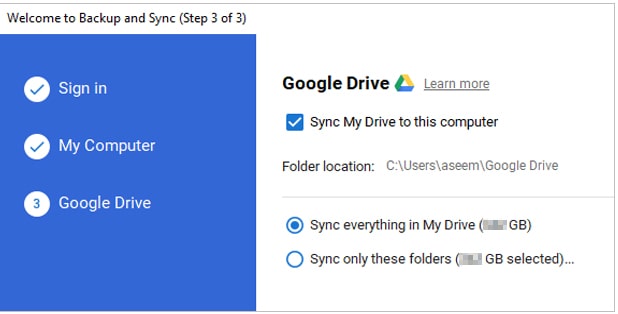
Optional können Sie Dateien auch manuell ohne USB vom PC auf Android übertragen: Starten Sie Google Drive auf dem Computer > My Drive > Dateien hochladen > Dateien vom Computer zum Hochladen auswählen > Laden Sie hochgeladene Dateien von der Google Drive-App auf das Android-Telefon herunter.

1. Installieren Sie die AirDroid-App auf Ihrem Android-Telefon und öffnen Sie die offizielle AirDroid-Website auf Ihrem Computer. Stellen Sie sicher, dass die beiden Geräte mit demselben Wi-Fi-Netzwerk verbunden sind.
2. Klicken Sie auf Ihrem Computer auf AirDroid Web in der oberen rechten Ecke. Starten Sie dann auf dem Android-Telefon die AirDroid-App, tippen Sie auf Meine Geräte und verwenden Sie die Scanfunktion , um den QR-Code auf der AirDroid-Website des Computers zu scannen. Dadurch werden Ihr Computer und Ihr Android-Telefon verbunden.
3. Klicken Sie auf der AirDroid-Website auf dem Computer auf die Option Fotos, wählen Sie die Fotos aus, die Sie übertragen möchten, und tippen Sie auf Auf Android-Handy herunterladen .

Es ist keine schwierige Aufgabe, Dateien ohne USB-Kabel vom PC auf das Android-Handy zu übertragen. Es gibt viele Möglichkeiten, wie Sie Dateien ohne USB vom PC auf ein Android-Handy übertragen können, aber wenn Sie den richtigen Weg wählen, sparen Sie viel Zeit und Energie. Coolmuster Android Assistant ist eine perfekte Lösung für Sie, die hochsicher, schnell, einfach zu bedienen und benutzerfreundlich ist. Sie können es ausprobieren.
Wenn Sie diesen Beitrag nützlich finden, können Sie ihn teilen, um mehr bedürftigen Menschen zu helfen. Wenn Sie in der Zwischenzeit Schwierigkeiten bei der Verwendung haben, können Sie unten einen Kommentar hinterlassen. Wir werden Ihnen helfen, das Problem so schnell wie möglich zu lösen.
Verwandte Artikel:
So übertragen Sie Musik auf 6 Arten vom Computer auf Android
Vollständige Anleitung zum Importieren von CSV-Kontakten auf ein Android-Telefon im Jahr 2023
Wie übertrage ich Fotos vom Computer auf das Telefon (Android & iPhone)? So einfach!
Top 6 Möglichkeiten zum Übertragen von Fotos vom Telefon auf den Laptop ohne USB
Wie übertrage ich Dateien von Xiaomi auf den PC mit oder ohne USB? [5 einfache Wege]





